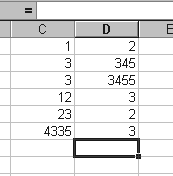
Excel обладает достаточно сильными средствами создания всяких там таблиц и диаграмм. И не зря. Результаты расчетов обычно представляют в виде цифр. Но рассматривать колонки цифр не очень удобно. Намного нагляднее и проще для восприятия когда цифры представлены в виде диаграмм. Попробуйте оценить насколько 0.234 больше или меньше 0.28 а вот ели эти две цифры нарисовать в виде столбцов то любой человек способен оценить хоть примерно.
Итак, давайте создадим столбцы с данными.
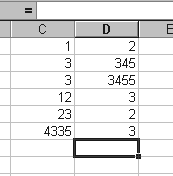
Теперь все это нужно выделить. Пойти в меню Вставка - Диаграмма. Красивый такой цветной значок.

Дальше запустится мастер создания таблиц. В этом мастере 4 шага. На первом шаге нужно выбрать тип диаграммы. Типов огромное количество. Мы с Вами выберем точечную. Это не просто диаграмма. Она позволяет проследить связь между двумя параметрами. Например, между размером оплаты и производительностью. Как правило, связь отсутствует. На втором шаге нас попросят определить ряды. В большинстве случаем, мастер все делает вполне прилично. Но если он что то не так понял, здесь Вы можете ему рассказать что и как. На третьим шаге мы можем создать подписи а на четвертом куда вставлять. Давайте вставим на этот же лист.

Диаграмма не просто вставляется, она еще и связывается с данными и при изменении последних изменяется и диаграмма. Обычно вставляют на отдельный лист, но свойство связи не теряется. Кстати готовую диаграмму можно копировать и в Corel и там более шикарно оформить.